20分間の走行を行い、あなたの1時間維持できる出力(FTP <Functional Threshold Power>)を計測します。
本機では、計測結果の95%のパワー値を現在のあなたのFTPとします。
-
FTPの初期値には、[設定] >[ユーザー設定] >[FTP]で設定した値またはCyclo-Sphereの分析結果のFTP値が設定されます。
FTP20分テストのトレーニングメニュー図
FTP(20 min)
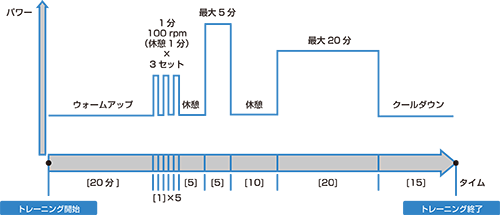
1[メニュー]ボタンを押す
2[←]/ [→]ボタンで[トレーニング]を選んで[決定]ボタンを押す

3[←]/ [→]ボタンで[トレーニングメニュー]を選んで[決定]ボタンを押す
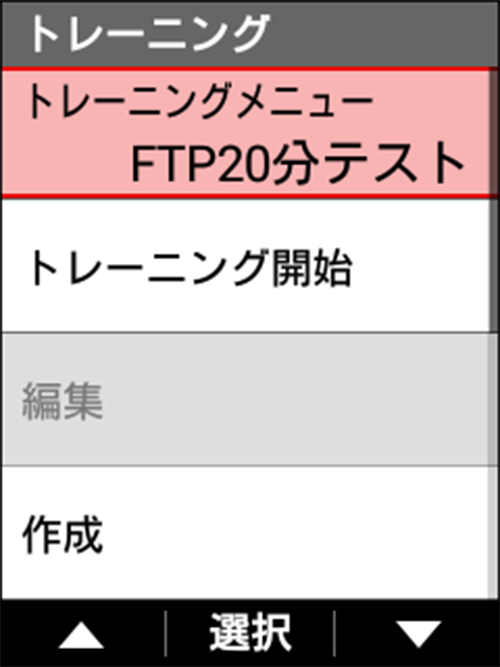
[トレーニングメニュー]の項目には、現在選択中のトレーニングメニュー名が表示されています。
4[←]/ [→]ボタンで[FTP20分テスト]を選んで[決定]ボタンを押す
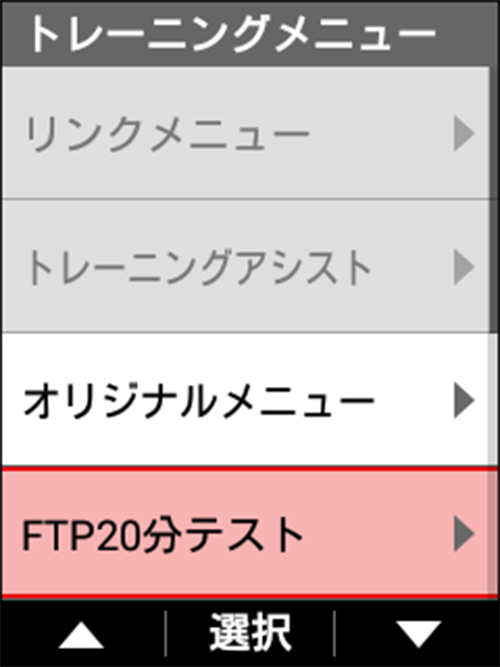
5[←]/ [→]ボタンで[ターゲットFTP]を選んで[決定]ボタンを押す
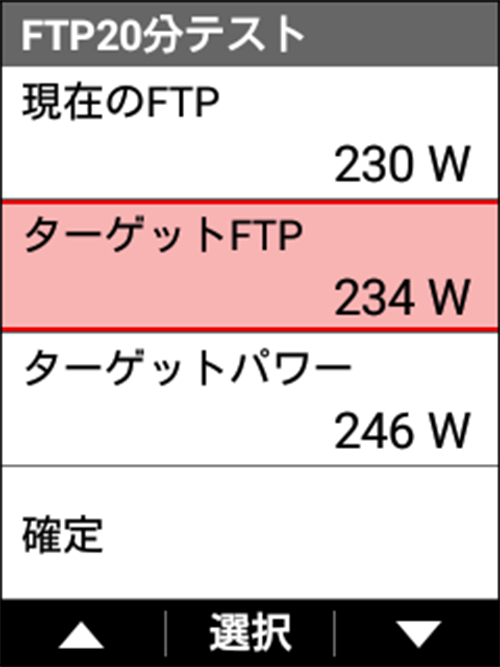
6[←]/ [→]ボタンで目標にするFTP値を入力して[決定]ボタンを押す
必要に応じて、ターゲットFTP値を調整します。
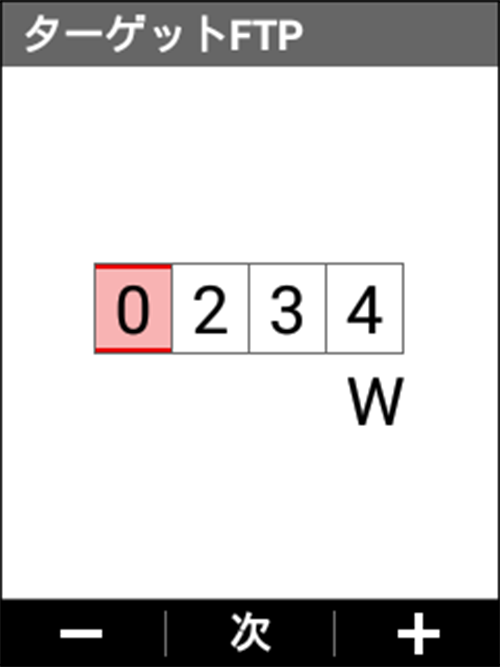
7[←]/ [→]ボタンで[確定]を選んで[決定]ボタンを押す
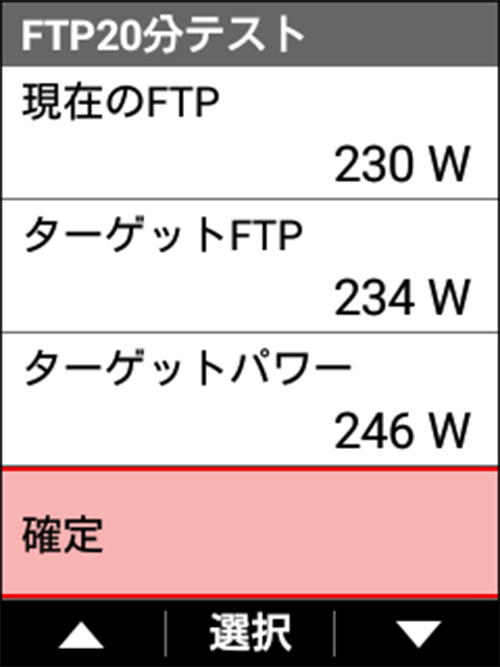
[トレーニングメニュー]の項目に「FTP20分テスト」が表示されます。
-
ターゲットFTPの約5%増しの数字がターゲットパワーとなります。
8[←]/ [→]ボタンで[トレーニング開始]を選んで[決定]ボタンを押す
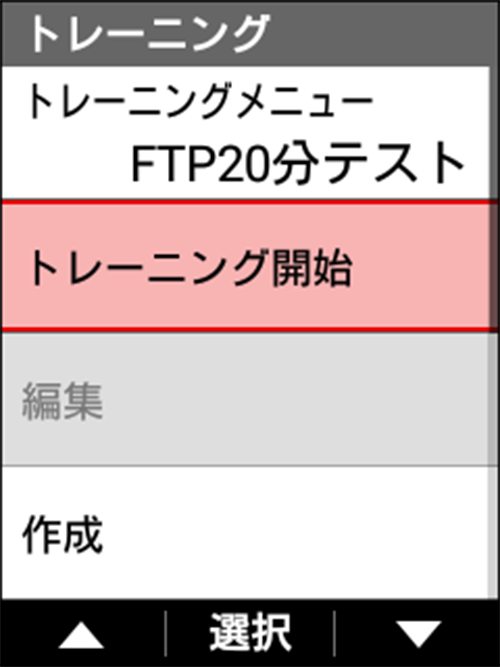
9[決定]ボタンを押す

ウォームアップが始まります。
最初のインターバル区間の指示が表示されます。次のインターバル区間になると、その区間での指示が表示されます。
これらを繰り返して、すべてのインターバル区間を終了すると、自動的にトレーニングメニューが終了し終了メッセージが画面に表示されます。
-
[ラップ]ボタンを押すと、1つ先のインターバル区間が開始されます。
10[ロギング]ボタンを押す
ロギングを停止し、保存確認メッセージが表示されます。
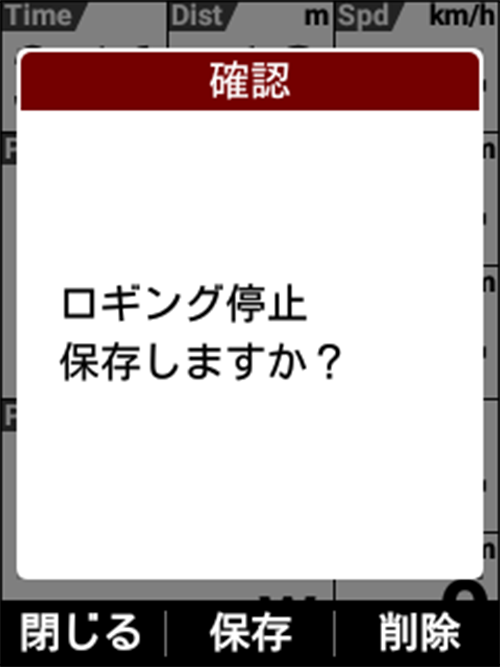
[決定]ボタンを押すと、ログデータが保存され、「FTPを更新しますか?」とメッセージが表示されます。
[決定]ボタンを押すと、ユーザー設定のFTP値に新しいFTPの計測結果が更新されます。
ログデータに複数回のFTP計測結果が記録されている場合、[→]ボタンを押すと、計測結果を選択できます。
[←]ボタンを押すと、メッセージを閉じてロギング停止状態のまま元の画面に戻ります。
FTPの計測結果のユーザー設定への更新はログデータ保存の時にメッセージが表示されます。
ロギングを再開したいときは、もう一度[ロギング]ボタンを押してください。
[→]ボタンを押すと、ログデータの削除確認メッセージが表示されます。
[決定]ボタンを押すと、ログデータを削除してロギングの開始前の状態で元の画面に戻ります(FTP値は更新されません)。
-
ロギング停止状態の場合、[ラップ]ボタンを2秒以上長押ししてログデータを保存することもできます。
-
キャプチャー機能を有効にしている間は、ロギング停止状態での[ラップ]ボタン長押しによるログデータの保存は機能しません。
-
[パラメーター同期]が有効で、[オートアップロード]が有効の場合、または[今すぐ同期]ボタンが押された場合はCyclo-Sphereに測定結果がアップロードされ、測定日で更新されます。